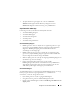Users Guide
Konfigurera och använda Tablet-PC 69
De val du ställer in gäller för pennan och din Tablet-PC.
Ställa in pekdons (Mus) val
Pekdonsinställningar som t.ex. pekdonshastighet, klickhastighet och musspår
ställs in i fönstret Musegenskaper. Dessa inställningar gäller för alla pekdon i
systemet.
För att komma till valmöjligheterna för pekdonet:
• I Windows Vista, klickar du på Start
→ Kontrollpanelen→
Maskinvara och ljud→ Mus.
• I Windows XP klickar du på
Start
→
Kontrollpanelen
→
Skrivare och
annan maskinvara
→
Mus
.
Använda beröringsfunktionen
Tablet-PC kan skilja på pennan och din fingertopp (beröringsläge). När du
använder beröringsläget flyter en genomskinlig bild av en datormus, s.k.
tryckpekare, under ditt finger. Tryckpekaren har en vänster och höger
musknapp som du kan knacka på med ditt finger. Du kan använda ytan under
knapparna för att dra tryckpekaren.
Tablet-PC levereras med ett digitaliseringsverktyg som du kan använda för
konfigurera ett av fyra beröringslägena:
• Endast penna — Beröringsläget är inaktiverat.
• Endast beröring — Penninmatning är inaktiverat.
• Autoläge — Om pennan befinner sig nära bildskärmen är pennläget aktivt.
Om pennan inte befinner sig inom räckvidd, dubbeknackar du på
bildskärmen med fingret så att beröringsläget aktiveras. Beröringsläget
förblir aktivt tills pennan åter är nära skärmen.
• Dual mode — Microsoft Vista växlar automatiskt mellan penn- och
beröringsläge baserat på hur den programmerats.
För att komma till digitaliseringsverktyget från Windows meddelandefält och
ställa in inmatningsläge högerklickar du på i Windows Vista eller i
Windows XP, klickar du på Egenskaper,och klicka sedan på fliken Digitizer
Options (digitaliseringsval). Klicka på alternativknappen för inmatningläget
du vill konfigurera och klicka på Verkställ.
I Windows Vista kan du få mer information och övningsuppgifter för
beröringsläget genom att klicka på Start → Alla program→ Tablet PC→
Tryckträning för Tablet PC.